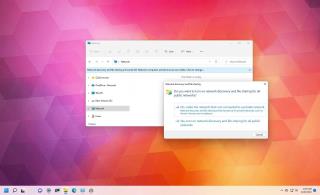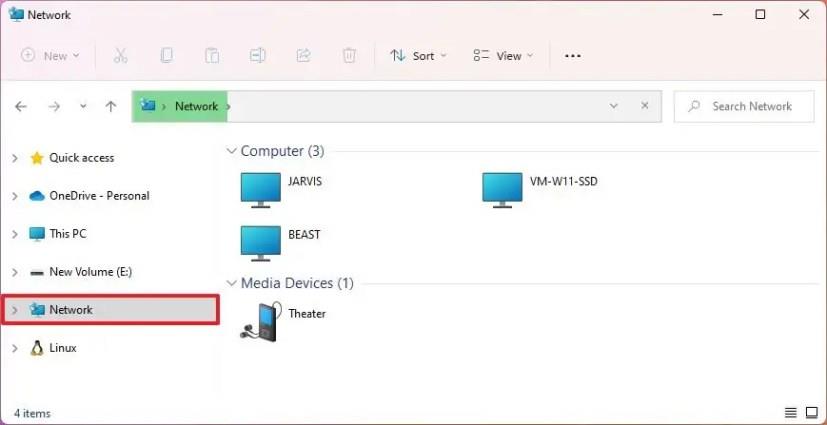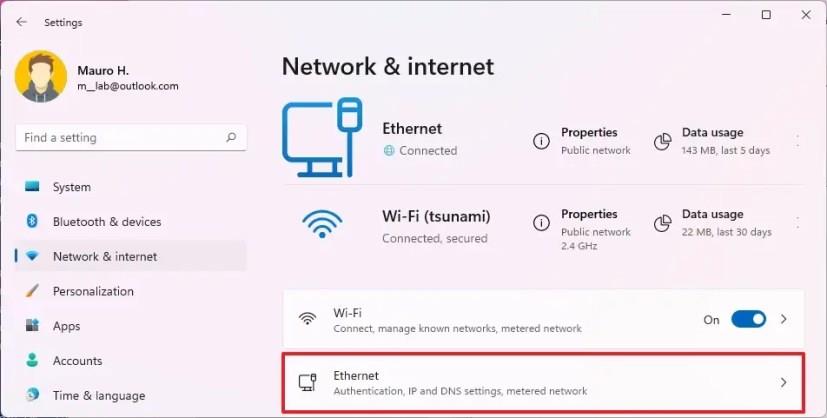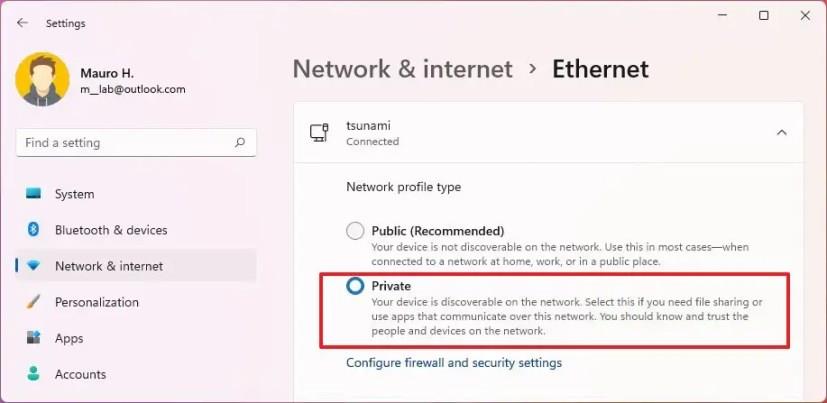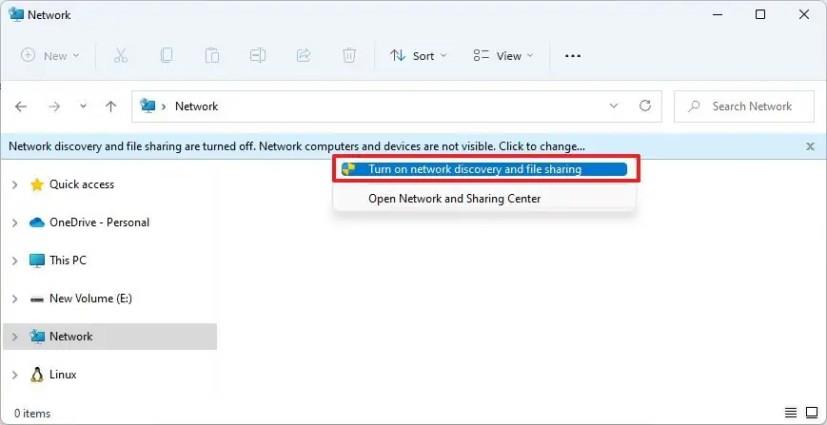Windows 11 có thể cho phép bạn xem các máy tính khác trong Mạng cục bộ (LAN) để truy cập tài nguyên từ xa, chẳng hạn như thư mục chia sẻ , máy in hoặc ứng dụng.
Bất kể lý do là gì, File Explorer là ứng dụng chính mà bạn nên sử dụng trên Windows 11 để tìm và truy cập tài nguyên mạng. Tuy nhiên, trước tiên bạn cần kích hoạt tính năng khám phá các thiết bị mạng.
Trong hướng dẫn này , bạn sẽ học các bước đơn giản để nhanh chóng tìm thấy các máy tính khác được kết nối trong mạng cục bộ trên Windows 10 .
Tìm máy tính trong mạng trên Windows 11
Để tìm các máy tính trong mạng trên Windows 11, hãy sử dụng các bước sau:
-
Mở File Explorer .
-
Nhấp vào Mạng từ ngăn bên trái.
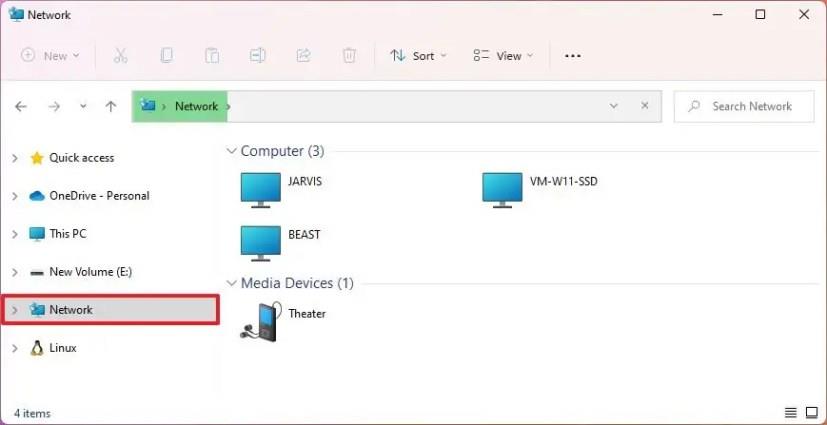
-
Xem các máy tính hiện có trên mạng (có thể mất vài phút để khám phá).
-
Bấm đúp vào thiết bị để truy cập các tài nguyên được chia sẻ của nó, chẳng hạn như các thư mục được chia sẻ hoặc máy in được chia sẻ.
Sau khi hoàn tất các bước, bạn sẽ có thể truy cập tài nguyên của thiết bị (chẳng hạn như máy in và tệp) miễn là bạn sử dụng đúng tài khoản và mật khẩu.
Bật tính năng khám phá mạng trên Windows 11
Nếu bạn không thể thấy bất kỳ máy tính nào trong mạng, nghĩa là bạn chưa bật tính năng khám phá mạng trên thiết bị.
Để bật tính năng khám phá mạng trên Windows 11, hãy sử dụng các bước sau:
-
Mở Cài đặt trên Windows 11.
-
Nhấp vào Mạng & internet.
-
Nhấp vào tab Ethernet .
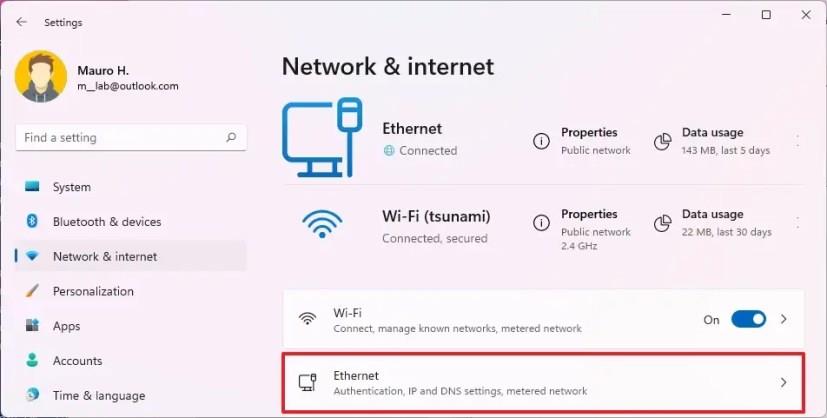
Lưu ý nhanh: Nếu bạn có kết nối không dây, hãy nhấp vào Wi-Fi và nhấp vào tùy chọn thuộc tính kết nối để truy cập cài đặt bộ điều hợp.
-
Trong phần "Loại cấu hình mạng", hãy chọn loại cấu hình Riêng tư .
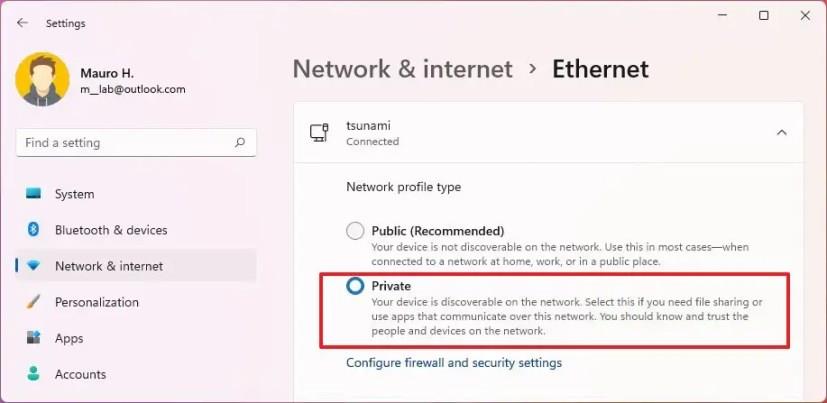
-
Mở File Explorer .
-
Nhấp vào Mạng từ ngăn bên trái.
-
Nhấp vào nút OK (nếu có).
-
Nhấp vào thông báo ở cuối dải băng và chọn tùy chọn “Bật tính năng khám phá mạng và chia sẻ tệp” .
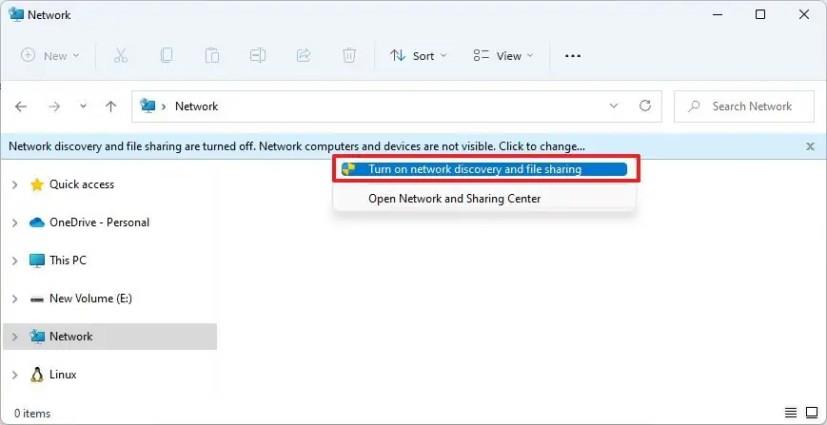
-
Nhấp vào tùy chọn Không, đặt mạng mà tôi được kết nối thành mạng riêng .
Sau khi hoàn thành các bước, bây giờ bạn sẽ có thể xem các máy tính khác trong mạng cục bộ thông qua File Explorer trên Windows 11.